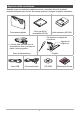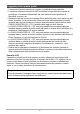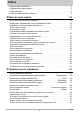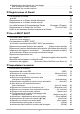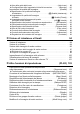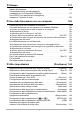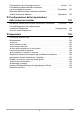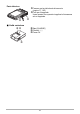I Fotocamera digitale Guida dell’utilizzatore Grazie per avere acquistato questo prodotto CASIO. • Prima di usare questo prodotto, accertarsi di leggere le avvertenze riportate in questa guida dell’utilizzatore. • Tenere la guida dell’utilizzatore in un luogo sicuro per riferimenti futuri. • Per informazioni più aggiornate su questo prodotto, visitare il sito Web ufficiale della EXILIM http://www.exilim.
Apertura della confezione Quando si apre la confezione della fotocamera, controllare che tutti gli articoli mostrati di seguito siano inclusi. Se manca qualcosa, rivolgersi al proprio rivenditore. Fotocamera digitale Pila a ioni di litio ricaricabile (NP-60) Unità caricatore (BC-60L) Per applicare la cinghia alla fotocamera Applicare la cinghia qui. * La forma della spina del cavo di alimentazione varia a seconda del paese o area geografica.
Leggere prima questa parte! • Il contenuto di questo manuale è soggetto a modifiche senza preavviso. • Il contenuto di questo manuale è stato controllato ad ogni fase del processo di produzione. Contattateci liberamente nel caso doveste notare qualcosa di discutibile, erroneo, ecc. • Qualsiasi copia del contenuto di questa Guida dell’utilizzatore, sia in parte che per intero, è proibita.
Indice Apertura della confezione . . . . . . . . . . . . . . . . . . . . . . . . . . . . . . . . . . . . . Leggere prima questa parte! . . . . . . . . . . . . . . . . . . . . . . . . . . . . . . . . . . . Guida generale . . . . . . . . . . . . . . . . . . . . . . . . . . . . . . . . . . . . . . . . . . . . . Contenuto dello schermo monitor . . . . . . . . . . . . . . . . . . . . . . . . . . . . . . . ... 2 ... 3 ... 9 . . 11 ❚❙ Basi di avvio rapido 14 Che cosa è una fotocamera digitale? . . . . . . . .
❚ Specificazione del metodo per il salvataggio delle immagini di scatto continuo . . . . . . . . . . . . . . . . . . . . . . . . . . . . . . . . . . . . 52 ❚ Avvertenze per lo scatto continuo. . . . . . . . . . . . . . . . . . . . . . . . . . . . . . . . . . . . 54 ❚❙ Registrazione di filmati 55 Per registrare un filmato . . . . . . . . . . . . . . . . . . . . . . . . . . . . . . . . . . . . . . . . 55 ❚ Audio. . . . . . . . . . . . . . . . . . . . . . . . . . . . . . . . . . . . . . . . . . . . . . .
❚ Uso della guida delle icone . . . . . . . . . . . . . . . . . . . . . . . . . . . (Help icone) . . . 89 ❚ Configurazione delle impostazioni iniziali di accensione . . . . . . .(Memoria) . . . 90 Impostazioni di qualità dell’immagine . . . . . . . . . . . . . . . . . . . . . (Qualità) . . 91 ❚ Specificazione di qualità dell’immagine di istantanea . . . . . . . . . . . . . . . . . . . . . . . . . . . . . (T Qualità (Istantanea)) . . . 91 ❚ Impostazioni di qualità dell’immagine di filmato . . . . . . . .
❚❙ Stampa 117 Stampa di istantanee . . . . . . . . . . . . . . . . . . . . . . . . . . . . . . . . . . . . . . . . . . 117 Connessione diretta ad una stampante compatibile con la funzionalità PictBridge . . . . . . . . . . . . . . . . . . . . . . . . . . 117 Uso di DPOF per specificare le immagini da stampare e il numero di copie . . . . . . . . . . . . . . . . . . . . . . . . . . . . . . . . . . . 120 ❚❙ Uso della fotocamera con un computer 124 Quello che si può fare utilizzando un computer... . . . .
Configurazione di un’immagine di avvio . . . . . . . . . . . . . . . . . . . . .(Avvio) . 151 Formattazione della memoria incorporata o di una scheda di memoria . . . . . . . . . . . . . . . . . . . . . . . . . . (Formattaz) . 152 Ripristino della fotocamera alla sua condizione iniziale di default di fabbrica . . . . . . . . . . . . . . . . . . . . . . . . . . .(Ripristino) . 152 ❚❙ Configurazione delle impostazioni dello schermo monitor 153 Attivazione e disattivazione delle informazioni visualizzate .
Guida generale I numeri in parentesi indicano le pagine dove viene fornita la spiegazione di ogni voce. .
Parte inferiore coFessure per la pila/scheda di memoria (pagine 17, 163) cpForo per il treppiede Usare questo foro quando si applica la fotocamera ad un treppiede. cp co .
Contenuto dello schermo monitor Lo schermo monitor utilizza vari indicatori, icone, e valori per fornire all’utente informazioni sullo stato della fotocamera. • Le schermate di esempio riportate in questa sezione hanno lo scopo di mostrare le posizioni di tutti gli indicatori e le figure che possono apparire sullo schermo monitor nei vari modi. Esse non rappresentano le schermate che appaiono realmente sulla fotocamera. .
. Registrazione di filmati 12 3 4 5 6 1Modo di registrazione (pagina 55) 2Registrazione audio disattivata (pagina 58) 3Capacità rimanente della memoria di filmato (pagina 177) 4Tempo di registrazione del filmato (pagina 55) 5Registrazione del filmato in corso (pagina 55) 6 Qualità del filmato (filmato HD/STD) (pagine 55, 57)/velocità di registrazione (filmato ad alta velocità) (pagina 58) .
. Riproduzione di filmati 12 3 4 5 6 7 9 8 1Nessun dato audio disponibile 2Tipo di file 3Indicatore di protezione (pagina 111) 4Nome di cartella/nome di file (pagina 141) 5Tempo di registrazione del filmato (pagina 94) 6Qualità/velocità del filmato (pagine 55, 57, 58) 7YouTube (pagina 61) 8Data/ora (pagina 148) 9Indicatore del livello di carica della pila (pagina 18) .
Basi di avvio rapido Che cosa è una fotocamera digitale? Una fotocamera digitale memorizza le immagini su una scheda di memoria, in questo modo è possibile registrarle e cancellarle un numero di volte illimitato. Registrazione Cancellazione Riproduz È possibile utilizzare le immagini registrate in una varietà di modi differenti. Memorizzare le immagini sul computer. Stampare le immagini. 14 Allegare le immagini ad e-mail.
Quello che è possibile fare con la fotocamera CASIO La fotocamera CASIO è fornita con una selezione straordinaria di caratteristiche e funzioni per rendere più facile la registrazione delle immagini digitali, incluse le seguenti tre funzioni principali. Scatto continuo ad alta velocità/ Preregistrazione SC Adesso è possibile scattare le immagini ad alta risoluzione alla velocità sorprendente di 30 immagini al secondo.
Innanzitutto, caricare la pila prima dell’uso. Notare che la pila di una fotocamera acquistata recentemente non è carica. Eseguire i punti riportati sotto “Per caricare la pila” per portare la pila ad una carica completa. • La fotocamera richiede una speciale pila a ioni di litio ricaricabile CASIO (NP-60) per l’alimentazione. Non tentare mai di utilizzare qualsiasi altro tipo di pila. Per caricare la pila 1.
Altre precauzioni di carica • Usare il caricatore speciale (BC-60L) per caricare la speciale pila a ioni di litio (NP-60). Non usare mai un dispositivo caricatore di tipo diverso. Il tentativo di usare un caricabatterie differente può avere come conseguenza incidenti imprevisti. • Una pila che è ancora surriscaldata in seguito al normale uso potrebbe non caricarsi completamente. Lasciare raffreddare la pila prima di caricarla.
3. Chiudere il coperchio del comparto pila. 2 Chiudere il coperchio del comparto pila e quindi slittare il cursore verso LOCK. • Per informazioni su come sostituire la pila, vedere a pagina 163. 1 Controllo della carica rimanente della pila Man mano che la carica della pila si riduce, un indicatore di livello di carica della pila sullo schermo monitor indica la carica rimanente come mostrato di seguito.
Configurazione delle impostazioni di base la prima volta che si accende la fotocamera La prima volta che si inserisce una pila nella fotocamera, appare una schermata per la configurazione delle impostazioni della lingua per la visualizzazione che appare sullo schermo, della data e dell’ora. Se non si impostano la data e l’ora correttamente, con le immagini verranno registrati dei dati errati di data e ora.
NOTA • Ciascun paese controlla la sua ora locale offset e l’uso dell’ora legale, e quindi esse sono soggette a cambiamento. • Rimuovendo la pila dalla fotocamera troppo presto dopo la configurazione delle impostazioni dell’ora e della data per la prima volta, si può causare il ripristino delle impostazioni iniziali di default di fabbrica. Non rimuovere la pila per almeno 24 ore dopo aver eseguito la configurazione delle impostazioni.
Per inserire una scheda di memoria 1. Premere [ON/OFF] per spegnere la fotocamera, e quindi aprire il coperchio del comparto pila. 1 Slittare il cursore del coperchio del comparto pila verso OPEN e quindi aprirlo come indicato dalle frecce nell’illustrazione. 2. 2 Inserire una scheda di memoria.
Per formattare (inizializzare) una nuova scheda di memoria È necessario formattare una nuova scheda di memoria prima di usarla per la prima volta. 1. Accendere la fotocamera e premere [MENU]. 2. Sulla scheda “Predispos”, selezionare “Formattaz” e quindi premere [6]. 3. Usare [8] e [2] per selezionare “Formattaz” e quindi premere [SET]. IMPORTANTE! • Se si formatta una scheda di memoria che contiene già istantanee o altri file, il contenuto della scheda verrà cancellato.
Accensione e spegnimento della fotocamera Per accendere Per entrare nel modo REC, premere [ON/OFF] (Alimentazione) o [r] (REC). Per entrare nel modo PLAY, premere [p] (PLAY). La spia posteriore si illuminerà momentaneamente (in verde) e la fotocamera si accenderà. • Premendo [p] (PLAY) mentre la fotocamera è nel modo REC, si passa al modo PLAY.
Per riprendere un’istantanea Il procedimento seguente descrive come riprendere una singola istantanea. Per informazioni sulla ripresa di una serie di scatti (Scatto continuo), vedere a pagina 47. 1. Premere [r] (REC) per accendere la fotocamera. Accertarsi che R (Automatico) sia presente sul display. Se non è presente, vedere a pagina 63. Icona di Automatico Schermo monitor Pulsante di scatto dell’otturatore [r] (REC) Capacità rimanente della memoria di istantanee (pagina 176) 2.
3. Premere il pulsante di scatto dell’otturatore fino a metà corsa per mettere a fuoco l’immagine. Quando la messa a fuoco è completata, la fotocamera emetterà un segnale acustico, la spia posteriore si illuminerà in verde, e la cornice per la messa a fuoco cambierà in verde.
Ripresa di un filmato [0] (Filmati) Premere [0] (Filmati) per avviare la registrazione del filmato. Premere di nuovo [0] (Filmati) per interrompere la registrazione del filmato. Per i dettagli, vedere le pagine seguenti. Filmato standard (Filmati STD): pagina 55 Filmato ad alta definizione (Filmati HD): pagina 57 Filmato ad alta velocità (Filmati HS): pagina 58 .
Come tenere correttamente la fotocamera Le immagini non saranno nitide se si muove la fotocamera quando si preme il pulsante di scatto dell’otturatore. Al momento in cui si preme il pulsante di scatto dell’otturatore, accertarsi di tenere la fotocamera come viene mostrato nell’illustrazione. Mantenendo la fotocamera ferma, premere il pulsante di scatto dell’otturatore con attenzione per evitare qualsiasi movimento quando si rilascia il pulsante e per qualche istante dopo il suo rilascio.
Visione di istantanee Usare il seguente procedimento per visionare le istantanee sullo schermo monitor della fotocamera. • Per informazioni su come riprodurre i filmati, vedere a pagina 94. • Per informazioni sulle immagini registrate utilizzando lo scatto continuo (SC), vedere a pagina 95. 1. Premere [p] (PLAY) per entrare nel modo PLAY. • Questa operazione visualizzerà una delle istantanee attualmente memorizzate nella memoria.
Cancellazione di immagini Se la memoria diviene piena, é possibile cancellare le immagini non più necessarie allo scopo di rendere disponibile la memoria e registrare più immagini. IMPORTANTE! • Ricordare che eseguendo un’operazione di cancellazione di un file (immagine), non sarà più possibile recuperare tale file. • Per informazioni sulle immagini registrate utilizzando lo scatto continuo (SC), vedere a pagina 97. Per cancellare un singolo file 1.
Avvertenze per la ripresa di istantanee Operazione • Non aprire mai il coperchio del comparto pila mentre la spia posteriore è lampeggiante in verde. Tale azione potrebbe avere come risultato la memorizzazione non corretta dell’immagine appena scattata, danni alle altre immagini già registrate in memoria, malfunzionamento della fotocamera, ecc. • Se la luce indesiderata risplende direttamente sull’obiettivo, ripararlo con la mano.
Istruzioni per le istantanee Uso del pannello di controllo Il pannello di controllo può essere utilizzato per configurare le impostazioni della fotocamera. 1. Nel modo REC, premere [SET]. 2. Usare [8] e [2] per selezionare l’impostazione che si desidera cambiare. [8] [2] [4] [6] Questa operazione selezionerà una delle icone del pannello di controllo e visualizzerà le sue impostazioni.
Cambiamento della dimensione dell’immagine (Dimensione) . Pixel L’immagine di una fotocamera digitale è un insieme di piccoli punti chamati “pixel”. Più pixel sono presenti in un’immagine, e più dettagliata sarà l’immagine. Tuttavia, generalmente è possibile eseguire la ripresa con un numero minore di pixel se si stampa un’immagine (formato L) tramite un servizio stampa, si allega un’immagine ad e-mail, si visiona l’immagine su un computer, ecc. Pixel .
Suggerimenti per la selezione delle dimensioni dell’immagine Notare che le immagini più grandi hanno più pixel, quindi occupano più spazio nella memoria. Grande numero di pixel Immagine più dettagliata, ma occupa più spazio nella memoria. È migliore quando si intende eseguire stampe di grandi dimensioni (per esempio in formato A3). Piccolo numero di pixel Immagine meno dettagliata, ma occupa meno spazio nella memoria. È migliore quando si desidera inviare le immagini via e-mail, ecc.
Dimensione immagine (Pixel) Dimensione di stampa e applicazione suggerita Descrizione 9M Stampa A3 (3456x2592) 3:2 Stampa A3 (3456x2304) Buon dettaglio per una chiarezza migliore anche per le immagini rifilate (pagina 115) dall’originale 16:9 HDTV (3456x1944) 6M Stampa A3 (2816x2112) 4M Stampa A4 (2304x1728) Buon dettaglio 2M Stampa 3.5"x5" (1600x1200) Ottimo quando conservare la capacità della memoria è relativamente più importante rispetto alla qualità dell’immagine.
Specificazione della sensibilità ISO (ISO) La sensibilità ISO è una misura della sensibilità alla luce. 1. Nel modo REC, premere [SET]. 2. Usare [8] e [2] per selezionare la seconda opzione dall’alto del pannello di controllo (Sensibilità ISO). 3. Usare [4] e [6] per selezionare l’impostazione che si desidera e quindi premere [SET].
3. Usare [4] e [6] per selezionare la condizione di ripresa che si desidera, e quindi premere [SET]. ‡ Bil bianco automatico Configura la fotocamera per regolare automaticamente il bilanciamento del bianco ¤ Luce diurna Per la ripresa in esterni in una giornata serena ' Nuvoloso Per la ripresa in esterni in una giornata nuvolosa e piovosa, all’ombra, ecc. “ Ombre Per la ripresa in una giornata serena sotto l’ombra di alberi o edifici † Fluoresc.
Correzione della luminosità dell’immagine (Valore EV) È possibile regolare manualmente un valore di esposizione dell’immagine (Valore EV) prima di riprenderla. • Gamma di compensazione dell’esposizione: Da –2.0EV a +2.0EV • Unità: 1/3 di EV 1. Nel modo REC, premere [SET]. 2. Usare [8] e [2] per selezionare la quarta opzione dall’alto del pannello di controllo (Valore EV). 3. Usare [4] e [6] per regolare il valore di compensazione dell’esposizione. [6]: Fa aumentare il valore EV.
Ripresa con visione movimento lento Quando si preme [SLOW] (Visione movimento lento), la fotocamera avvierà la preregistrazione continua delle immagini in un buffer di memoria e le riprodurrà a velocità rallentata. Nel buffer possono [SLOW] (Visione movimento lento) essere preregistrate immagini fino ad una durata di tre secondi. Premendo completamente il pulsante di scatto dell’otturatore si salverà l’immagine preregistrata attualmente visualizzata.
. Per riprendere con visione movimento lento 1. Puntare la fotocamera sul soggetto. 2. Premere [SLOW] (Visione movimento lento). Questa operazione avvierà la riproduzione in movimento lento delle immagini preregistrate sullo schermo monitor. • È possibile usare [4] e [6] per cambiare la velocità di riproduzione mentre è in corso la riproduzione di visione movimento lento. 3. Quando viene visualizzata l’immagine preregistrata che si desidera salvare, premere il pulsante di scatto.
Uso di correzione ritardo (Correzione ritardo) La funzione di correzione ritardo vi consente di correggere il tempo di ritardo dal punto in cui si decide di riprendere fino al punto che si richiede per rilasciare realmente il pulsante di scatto dell’otturatore.
NOTA • La correzione ritardo non verrà eseguita se si preme il pulsante di scatto fino in fondo senza averlo prima premuto a metà corsa. • Se l’impostazione della dimensione dell’immagine della fotocamera è 9 M, 3:2, o 16:9 quando si riprende con la correzione ritardo, la dimensione dell’immagine risultante sarà 6 M. • La gamma di ripresa di Correzione ritardo è più ristretta rispetto a quella del modo di scatto singolo. • Il tempo di correzione ritardo da selezionarsi dipende da una varietà di fattori.
Uso del flash (Flash) 1. Nel modo REC, premere [2] ( ) una volta. 2. Usare [4] e [6] per selezionare l’impostazione del flash che si desidera, e quindi premere [SET]. Flash [2] ( ) Il flash si aziona automaticamente, conformemente con > Flash automatico le condizioni dell’esposizione (quantità di luce e luminosità). 3. ? Flash disattivato Il flash non si aziona. < Flash attivato Il flash si aziona sempre.
NOTA • Fare attenzione in modo che le dita e la cinghia non ostruiscano il flash. • Potrebbe non essere possibile ottenere l’effetto desiderato se il soggetto è troppo lontano o troppo vicino. • Il tempo di ricarica del flash (pagina 180) dipende dalle condizioni di funzionamento (condizione della pila, temperatura ambiente, ecc.).
Cambio dello stile della data/ora sul pannello di controllo 1. Nel modo REC, premere [SET]. 2. Usare [8] e [2] per selezionare l’opzione in basso del pannello di controllo (Data/ora). È possibile usare [4] e [6] per selezionare la visualizzazione della data o dell’ora. NOTA • È possibile selezionare uno dei due stili di visualizzazione (pagina 148) per la data: mese/giorno o giorno/mese. • L’orario viene visualizzato utilizzando il formato di indicazione dell’ora di 24 ore.
NOTA • Più elevato è il fattore dello zoom digitale, e più scadente risulta l’immagine registrata. Notare che la fotocamera possiede anche una funzione che consente di registrare utilizzando lo zoom digitale senza deterioramento dell’immagine (pagina 46). • Si raccomanda l’uso di un treppiede per proteggersi dall’offuscamento dell’immagine dovuto al movimento della fotocamera quando si riprende con il teleobiettivo. • L’esecuzione di un’operazione di zoom cambia l’apertura dell’obiettivo.
Zoom digitale non deteriorato Gamma per la qualità dell’immagine deteriorata Gamma per la qualità dell’immagine non deteriorata 1X da 3X a 16,2X da 12,0X a 47,8X Punto di commutazione zoom ottico/ Cursore dello zoom digitale (Indica lo zoom attuale.) * Punto di zoom ottico 3X Punto di deterioramento • Il punto di deterioramento dipende Fattore Punto di dall’impostazione di dimensione Dimensione massimo deterioradell’immagine attuale (pagina 32).
Uso di Scatto continuo Premendo Ç (Scatto continuo) si cambia tra il modo di scatto continuo e il modo di scatto singolo (pagina 24). Ç (Scatto continuo) Uso di scatto continuo a velocità normale Con lo scatto continuo a velocità normale (Sc continuo velocità normale) è possibile riprendere una serie di immagini ad una velocità di circa un’immagine al secondo finché c’è memoria disponibile per il salvataggio delle immagini. 1. Nel modo REC, premere [MENU]. 2.
Uso di scatto continuo ad alta velocità e preregistrazione SC Con lo scatto continuo ad alta velocità, è possibile configurare la fotocamera per riprendere ad una velocità di 3, 5, 10, 15, o 30 immagini al secondo, finché si tiene premuto il pulsante di scatto e c’è memoria disponibile per il salvataggio delle immagini. Con la preregistrazione SC, premendo a metà corsa il pulsante di scatto si avvia la preregistrazione continua di immagini in un buffer di memoria temporanea.
• È possibile configurare il modo in maniera che vengano preregistrate fino a 25 immagini nel buffer finché non si preme completamente il pulsante di scatto dell’otturatore. • Il numero minimo di immagini preregistrate nel buffer che è possibile specificare è di tre. Il tempo totale di registrazione dipende dall’impostazione attuale di fotogrammi al secondo (fps) di scatto continuo.
9. Usare [8] e [2] per selezionare la sesta opzione dall’alto del pannello di controllo (Scatti cont max). 10. Usare [4] e [6] per selezionare il numero massimo di scatti per ogni operazione di scatto continuo, e quindi premere [SET]. 11. Usare [8] e [2] per selezionare la settima opzione dall’alto del pannello di controllo (Scatti cont preregistraz). 12. Usare [4] e [6] per specificare quante delle 30 immagini devono essere preregistrate nel buffer, e per quanto tempo.
14. Premere il pulsante di scatto dell’otturatore fino a metà corsa. Con questa operazione la fotocamerà avvierà la preregistrazione delle immagini. • La fotocamera non emetterà un suono di scatto quando si preme fino a metà corsa il pulsante di scatto dell’otturatore mentre è selezionata la funzione di preregistrazione SC. 15. Quando si è pronti per scattare, premere il pulsante di scatto dell’otturatore fino in fondo.
Specificazione del metodo per il salvataggio delle immagini di scatto continuo Usare il procedimento riportato sotto per specificare quante immagini devono essere salvate dopo un’operazione di scatto continuo ad alta velocità. 1. Nel modo REC, premere [MENU]. 2. Usare [4] e [6] per selezionare la scheda “Registraz”. 3. Usare [8] e [2] per selezionare “Salva immag.SC” e quindi premere [6]. 4. Usare [8] e [2] per cambiare l’impostazione.
Selez. e salva Dopo la conclusione della ripresa con lo scatto continuo, le immagini riprese vengono riprodotte a velocità bassa in modo che sia possibile selezionare le immagini che si desidera salvare. • Quando si riprende con la preregistrazione SC, la prima immagine salvata premendo fino in fondo il pulsante di scatto viene indicata da un segno “S”, in modo che possiate sapere dove è iniziata l’operazione di scatto continuo.
Avvertenze per lo scatto continuo • Se non c’è sufficiente capacità disponibile sulla scheda di memoria, potrebbe non essere possibile registrare il numero di immagini di scatto continuo indicato sullo schermo monitor. Assicurarsi che la vostra scheda di memoria abbia una capacità rimanente sufficiente prima di riprendere con l’uso dello scatto continuo. • Con lo scatto continuo, l’esposizione e la messa a fuoco per la prima immagine vengono applicate anche alle immagini successive.
Registrazione di filmati Per registrare un filmato Il procedimento seguente spiega come registrare un filmato standard (STD). Per maggiori informazioni sui filmati, vedere le pagine indicate sotto. Filmato ad alta definizione (Filmati HD): pagina 57 Filmato ad alta velocità (Filmati HS): pagina 58 1. [0] (Filmati) Nel modo REC, impostare la ghiera di modo filmati a ³ (HD/STD). Ghiera di modo filmati 2. Premere [MENU]. 3. Usare [4] e [6] per selezionare la scheda “Qualità”. 4.
Ripresa con BEST SHOT Con BEST SHOT (pagina 63), è possibile selezionare la scena campione che corrisponde al tipo di filmato che si sta tentando di riprendere, e la fotocamera cambierà le sue impostazioni di conseguenza, per ottenere sempre filmati eccellenti. Selezionando la scena BEST SHOT “Verde naturale”, ad esempio, si riprenderanno immagini con alberi e prati di colore verde vivo.
NOTA • Eseguendo la registrazione di filmati per un lungo periodo tempo, la fotocamera diverrà leggermente calda al tocco. Ciò è normale e non è indice di problemi di funzionamento. • L’uso di alcuni tipi di schede di memoria rallenta la velocità di trasferimento dei dati e aumenta il tempo che si richiede per registrare i dati di filmati, il che può causare la perdita di fotogrammi dei filmati. L’indicatore “0REC” sullo schermo monitor cambia in giallo per indicare che si stanno perdendo fotogrammi.
Registrazione di un filmato ad alta velocità Questa fotocamera supporta la registrazione dei filmati ad alta velocità, con una velocità massima di 1000 fps. Il rapporto di larghezza e altezza dei filmati registrati con questo modo dipende dalla frequenza di quadro (velocità di registrazione). • L’audio non viene registrato in questo modo. 1. Nel modo REC, impostare la ghiera di modo filmati a © (HS). 2. Premere [MENU]. 3. Usare [4] e [6] per selezionare la scheda “Qualità”. 4.
NOTA • Più elevata è la frequenza di quadro (velocità), e maggiore è l’illuminazione che si richiede quando si esegue la ripresa. Quando si riprende un filmato ad alta velocità, eseguire la ripresa in un ambiente ben illuminato. • Quando si registrano determinati tipi di filmati, l’immagine che appare sullo schermo monitor potrebbe essere più piccola rispetto al normale.
. Per predisporre la fotocamera per riprendere con la preregistrazione filmato 1. Nel modo REC, selezionare il modo filmati che si desidera utilizzare impostando la ghiera di modo filmati a ³ (HD/STD) o © (HS). 2. Premere [BS]. 3. Usare [8], [2], [4] e [6] per selezionare la scena “Preregistr. (Filmato)” e quindi premere [SET]. Questa operazione fa apparire ‰ sullo schermo monitor, indicante che la fotocamera sta eseguendo la preregistrazione nel suo buffer di memoria. .
Registrazione di un filmato per YouTube (For YouTube) La scena “For YouTube” registra i filmati in un formato che è ottimale per eseguire l’uploading al sito di filmati di YouTube, gestito da YouTube, LLC. “For YouTube” può essere utilizzato quando si riprende un filmato standard (STD), un filmato ad alta definizione (HD), o un filmato ad alta velocità (HS). 1. Nel modo REC, impostare la ghiera di modo filmati a ³ (HD/STD) o © (HS). Selezionare il modo filmati che si desidera utilizzare. 2.
Scatto di un’istantanea durante la ripresa di un filmato 1. Mentre si registra un filmato, premere il pulsante di scatto dell’otturatore. La registrazione del filmato continua dopo la registrazione dell’istantanea. Numero di istantanee registrabili NOTA • È possibile scattare fino a 10 istantanee per filmato. Il numero di istantanee è anche limitato dallo spazio disponibile sulla scheda di memoria. • Notare che il flash non può essere utilizzato quando si riprende un’istantanea nel filmato.
Uso di BEST SHOT Che cosa è BEST SHOT? BEST SHOT fornisce una collezione delle “scene” campione che mostrano una varietà di tipi differenti di condizioni di ripresa. Quando è necessario cambiare la predisposizione della fotocamera, ricercare semplicemente la scena che corrisponde a ciò che si sta tentando di realizzare, e la fotocamera si predisporrà automaticamente.
3. Premere [SET] per configurare la fotocamera con le impostazioni per la scena attualmente selezionata. Con questa operazione si ritorna al modo REC. • Le impostazioni della scena selezionata rimangono in vigore finché non si seleziona una scena differente. • Per selezionare una scena BEST SHOT differente, ripetere il procedimento sopra riportato dal punto 1. 4. Premere il pulsante di scatto dell’otturatore (se si sta scattando un’istantanea) o [0] (se si sta riprendendo un filmato). .
. Avvertenze su BEST SHOT • Le immagini delle scene BEST SHOT non sono state riprese usando questa fotocamera. • Le immagini riprese usando una scena BEST SHOT potrebbero non produrre i risultati che ci si attende, a seguito delle condizioni di ripresa e altri fattori. • È possibile modificare le impostazioni della fotocamera che vengono configurate dopo la selezione di una scena BEST SHOT.
Creazione di predisposizioni BEST SHOT personalizzate È possibile salvare fino ad un massimo di 999 predisposizioni della fotocamera come scene dell’utente BEST SHOT, per un richiamo immediato ogniqualvolta se ne ha bisogno. 1. Sul menu delle scene BEST SHOT, selezionare la scena denominata BEST SHOT (Memorizza scena utente). 2. Usare [4] e [6] per selezionare l’istantanea di cui si desidera salvare le impostazioni. 3. Usare [8] e [2] per selezionare “Salva”, e quindi premere [SET].
Ripresa con la scena Notturno alta velocità (Notturno alta velocità) Con l’opzione Notturno alta velocità, la fotocamera rileva automaticamente se deve essere mantenuta con la mano o su un treppiede. Quando si preme il pulsante di scatto dell’otturatore, la fotocamera registrerà una serie di immagini e le elaborerà in maniera da minimizzare l’offuscamento dovuto alle condizioni di scarsa illuminazione.
Ripresa con l’opzione Antivibrazioni alta velocità (Antivibraz alta velocità) Quando si preme il pulsante di scatto dell’otturatore mentre è abilitata la funzione Antivibrazioni alta velocità, la fotocamera registra immagini multiple e le elabora automaticamente in maniera da produrre un’immagine finale con il minimo offuscamento.
Isolamento dei soggetti in movimento (Immagine movimento multiplo) L’opzione Immagine movimento multiplo può essere utilizzata per isolare un soggetto in movimento all’interno di una serie di immagini multiple, e le posiziona su uno sfondo fisso. Usare un treppiede o qualche altro mezzo per assicurarsi che la fotocamera non si muova o non vibri durante la ripresa con la funzione Immagine movimento multiplo. Procedimento di base per Immagine movimento multiplo 1.
NOTA • Questa scena BEST SHOT salva solo una singola immagine finale. • Per annullare questa scena BEST SHOT ed entrare nel modo di scatto continuo, premere Ç (Scatto continuo). • La ripresa con questa scena BEST SHOT rende più ristretto il campo di ripresa rispetto al normale. • Riprendendo con “Immagine movimento multiplo” si presuppone che il soggetto sia in movimento e le posizioni cambino.
Ripresa con la priorità sui visi dei soggetti (Selezione migliore alta velocità) Con la funzione Selezione migliore alta velocità, la fotocamera riprende automaticamente una serie di immagini e seleziona quella migliore in base all’offuscamento dell’immagine dei visi e all’espressione facciale (se il soggetto sta sorridendo o ha gli occhi chiusi). 1. Premere [BS] e quindi selezionare la scena “Selezione migliore alta velocità”. 2. Premere il pulsante di scatto dell’otturatore per scattare.
Ripresa di un’immagine in conformità con il movimento del soggetto (Scat.cont. Move Out/Scat.cont. Move In) È possibile usare queste funzioni per riprendere automaticamente un’immagine ogniqualvolta il soggetto si sposta dentro o fuori di una cornice sullo schermo monitor. È possibile anche configurare la fotocamera per registrare immagini di ciò che è accaduto immediatamente prima e dopo il movimento del soggetto. Scat.cont.
7. Usare [4] e [6] per selezionare la velocità di scatto continuo (SC) desiderata, e quindi premere [SET]. Velocità di scatto continuo AUTO La fotocamera misura i livelli della luce e configura automaticamente l’impostazione della velocità di scatto continuo più alta possibile. Da 3 a 30 fps Abilita la specificazione del numero di immagini di scatto continuo al secondo. * fps (fotogrammi per secondo) è un’unità di misurazione che indica il numero di immagini registrate o riprodotte al secondo. 8.
13. Usare [8] e [2] per selezionare la seconda opzione dal basso del pannello di controllo (Sensibilità trigger). 14. Usare [4] e [6] per selezionare la sensibilità di movimento del soggetto, e quindi premere [SET]. • È possibile selezionare uno qualsiasi dei tre livelli di sensibilità: “High”, “Normal” o “Low”.
4. La registrazione delle immagini continuerà fino a quando non viene raggiunta la fine del tempo di registrazione. • Mentre la fotocamera è in standby di registrazione di scatto continuo Move Out, è possibile annullare lo standby premendo il pulsante di scatto dell’otturatore fino in fondo. In tal modo sarà possibile riprendere normalmente le immagini. • Per arrestare un’operazione di registrazione in tempo reale in corso, premere [SET]. 5. Salvare le immagini di scatto continuo (pagina 52). .
4. La registrazione delle immagini continuerà fino a quando non viene raggiunta la fine del tempo di preregistrazione. • Mentre la fotocamera è in standby di registrazione di scatto continuo Move In, è possibile annullare lo standby premendo il pulsante di scatto dell’otturatore fino in fondo. In tal modo sarà possibile riprendere normalmente le immagini. • Per arrestare un’operazione di registrazione in tempo reale in corso, premere [SET]. 5. Salvare le immagini di scatto continuo (pagina 52).
Impostazioni avanzate Le seguenti sono le operazioni con i menu che è possibile utilizzare per configurare le varie impostazioni della fotocamera. Uso dei menu su schermo . Operazione dimostrativa della schermata del menu Premere [MENU] per visualizzare la schermata del menu. • I contenuti del menu differiscono nel modo REC e nel modo PLAY. Esempio: menu del modo REC [8] [2] [4] [6] [MENU] [SET] Pulsanti per le operazioni sulle schermate dei menu [4] [6] Seleziona le schede.
3. Usare [8] e [2] per selezionare la voce del menu che si desidera, e quindi premere [6]. 4. Usare [8] e [2] per cambiare l’impostazione. 5. Esempio: Quando “Autoscatto” è selezionato nella scheda “Registraz” Schede Dopo che l’impostazione è stata eseguita nella maniera desiderata, premere [SET]. • Premendo [4], si registra l’impostazione selezionata e si ritorna al menu.
Impostazioni del modo REC (REC) Selezione di un modo di messa a fuoco (Messa a fuoco) Procedimento [r] (REC) * [MENU] * Scheda Registraz * Messa a fuoco Impostazioni Tipo di scatto Modo di messa a fuoco Istantanee Filmati Gamma di messa a fuoco approssimativa*1 Istantanee Filmati Q Fuoco Registrazione automatico generale Automatico Da circa 40 cm a 9 (infinito) ´ Macro Primi piani Automatico Da circa 10 cm a 50 cm E Fuoco “Pan” Ripresa con una gamma di messa a Punto focale fisso fuoco relativa
Per mettere a fuoco con la messa a fuoco manuale 1. Sullo schermo monitor, comporre l’immagine in modo che il soggetto che si desidera mettere a fuoco sia all’interno del riquadro giallo. 2. Osservando l’immagine sullo schermo monitor, usare [4] e [6] per regolare la messa a fuoco. Riquadro giallo • L’immagine che in questo momento si trova all’interno del riquadro verrà ingrandita e occuperà l’intero schermo monitor, facilitando in tal modo la messa a fuoco.
Uso del blocco della messa a fuoco Il “Blocco della messa a fuoco” è una tecnica che può essere utilizzata quando si vuole comporre un’immagine nella quale il soggetto che si desidera mettere a fuoco non si trova all’interno della cornice per la messa a fuoco al centro dello schermo. • Per usare il blocco della messa a fuoco, selezionare “U Spot” o “O Puntamen” per l’area della messa a fuoco automatica (pagina 84). Soggetto da mettere a fuoco 1.
Uso dell’autoscatto (Autoscatto) Procedimento [r] (REC) * [MENU] * Scheda Registraz * Autoscatto Con la funzione di autoscatto, premendo il pulsante di scatto dell’otturatore si avvia un timer. L’otturatore viene rilasciato e l’immagine viene scattata dopo un periodo di tempo prestabilito.
Riduzione degli effetti del movimento della fotocamera e del soggetto (Antivibrazioni) Procedimento [r] (REC) * [MENU] * Scheda Registraz * Antivibrazioni È possibile attivare la funzione antivibrazioni della fotocamera per ridurre l’offuscamento dell’immagine dovuto al movimento del soggetto o della fotocamera, che tende a verificarsi quando si riprende un soggetto in movimento utilizzando il teleobiettivo, quando si riprende un soggetto in rapido movimento, o quando si effettua la ripresa in condizioni di
Specificazione dell’area di messa a fuoco automatica (Area AF) Procedimento [r] (REC) * [MENU] * Scheda Registraz * Area AF È possibile utilizzare il procedimento seguente per cambiare l’area di misurazione esposimetrica di messa a fuoco automatica per la ripresa di istantanee. • Quando si registrano i filmati, l’area di misurazione esposimetrica AF è sempre “U Spot”. U Spot Con questo modo appare una piccola area al centro dell’immagine.
Uso della luce AF Assist della messa a fuoco automatica (Luce AF Assist) Procedimento [r] (REC) * [MENU] * Scheda Registraz * Luce AF Assist Premendo il pulsante di scatto dell’otturatore a metà corsa mentre è selezionata questa impostazione, si accende la luce frontale che fornisce l’illuminazione per la messa a fuoco nelle aree dove l’illuminazione è scarsa. Si raccomanda di lasciare questa funzione disattivata quando si riprendono i ritratti da brevi distanze, ecc.
Suggerimenti per ottenere i migliori risultati di rilevamento viso • La fotocamera esegue la messa a fuoco al centro se non è possibile rilevare un viso. • Accertarsi sempre che sia selezionato Fuoco automatico (AF) come modo di messa a fuoco quando si riprende con la funzione di rilevamento viso. • Il rilevamento dei seguenti tipi di visi non è supportato. – Un viso ostruito da capelli, occhiali da sole, un cappello ecc.
Selezione del modo di scatto continuo (Scatto cont) Procedimento [r] (REC) * [MENU] * Scheda Registraz * Scatto cont Eseguire i passi seguenti per cambiare il modo di scatto continuo. É Sc continuo alta velocità Z Sc continuo velocità normale Abilita la ripresa fino a 30 immagini di scatto continuo a velocità superiori rispetto a Sc continuo velocità normale. Le immagini riprese con questo modo non possono avere una qualsiasi delle seguenti dimensioni: 9 M, 3:2, 16:9.
Assegnazione di funzioni ai pulsanti [4] e [6] (Puls sx/dx) Procedimento [r] (REC) * [MENU] * Scheda Registraz * Puls sx/dx È possibile assegnare una delle tre funzioni elencate di seguito ai pulsanti [4] e [6]. Impostazione Operazione del pulsante [4]/[6] Mis esposim Cambia il modo di misurazione esposimetrica (pagina 92) Autoscatto Imposta il tempo di autoscatto (pagina 82) Rilevamen.
Visualizzazione della griglia su schermo (Griglia) Procedimento [r] (REC) * [MENU] * Scheda Registraz * Griglia La griglia su schermo può essere visualizzata sullo schermo monitor nel modo REC, allo scopo di facilitare l’allineamento verticale e orizzontale durante la composizione delle immagini.
Configurazione delle impostazioni iniziali di accensione (Memoria) Procedimento [r] (REC) * [MENU] * Scheda Registraz * Memoria Questa regolazione consente di specificare quali impostazioni devono essere mantenute dalla fotocamera quando la si spegne, e ripristinate la volta successiva che si accende la fotocamera. Per far mantenere una impostazione alla fotocamera, si deve abilitare la memoria delle impostazioni.
Impostazioni di qualità dell’immagine (Qualità) Specificazione di qualità dell’immagine di istantanea (T Qualità (Istantanea)) Procedimento [r] (REC) * [MENU] * Scheda Qualità * T Qualità (Istantanea) Alta Dà priorità alla qualità dell’immagine Normale Normale Economia Dà priorità al numero delle immagini • L’impostazione “Alta” serve a dare risalto ai dettagli quando si riprendono fitti rami d’albero o foglie, motivi complessi, ecc.
Impostazione della frequenza di quadro dei filmati ad alta velocità (HS » Velocità) Procedimento [r] (REC) * [MENU] * Scheda Qualità * HS » Velocità Per dettagli, vedere a pagina 58. Specificazione del modo di misurazione esposimetrica (Mis esposim) Procedimento [r] (REC) * [MENU] * Scheda Qualità * Mis esposim Il modo di misurazione esposimetrica determina quale parte del soggetto viene misurata per l’esposizione.
Specificazione dell’intensità del flash (Potenza flash) Procedimento [r] (REC) * [MENU] * Scheda Qualità * Potenza Flash È possibile specificare l’intensità del flash ad uno dei cinque livelli, da +2 (flash con massima luminosità) a –2 (flash con minima luminosità). • L’intensità del flash potrebbe non cambiare se il soggetto è troppo lontano o troppo vicino.
Visione di istantanee e filmati Visione di istantanee Per il procedimento per la visione di istantanee, vedere a pagina 28. Visione di un filmato 1. Premere [p] (PLAY) e quindi usare [4] e [6] per visualizzare il filmato che si desidera visionare. 2. Premere [SET] per avviare la riproduzione. Icona Filmati: » Tempo di registrazione Qualità dell’immagine Controlli per la riproduzione di filmati Avanzamento rapido in avanti/ all’indietro [4] [6] (Riproduzione in corso.
Visione delle immagini di scatto continuo Ogni volta che si esegue un’operazione di scatto continuo (SC), la fotocamera crea un gruppo SC che include tutte le immagini per tale particolare sessione di scatto continuo. È possibile usare il seguente procedimento per riprodurre le immagini in un particolare gruppo SC. 1. Premere [p] (PLAY) e quindi usare [4] e [6] per visualizzare il gruppo SC che si desidera visionare.
Le seguenti sono le operazioni supportate dopo aver premuto [SET] per avviare la riproduzione delle immagini. [4] [6] Durante la riproduzione, cambia la direzione di riproduzione e la velocità di riproduzione. Mentre la riproduzione è messa in pausa, scorre in avanti o indietro. • La velocità di riproduzione non può essere regolata mentre l’immagine visualizzata è ingrandita. [SET] Commuta tra la pausa e la riproduzione. Zuma l’immagine.
Cancellazione delle immagini di scatto continuo È possibile usare i seguenti procedimenti per cancellare le immagini mentre la riproduzione è in corso o messa in pausa. . Cancellazione di un file specifico del gruppo SC 1. Mentre la riproduzione delle immagini di scatto continuo è in corso o è in pausa (premendo [SET]), premere [2]. Questa operazione farà visualizzare il menu “Modif fotogr cont”. 2. Usare [8] e [2] per selezionare “Cancella” e quindi premere [SET]. 3.
Divisione di un gruppo SC Usare il seguente procedimento per dividere un gruppo SC in immagini singole. . Divisione di uno specifico gruppo SC 1. Mentre è visualizzato un gruppo SC o mentre le immagini di un gruppo SC stanno scorrendo sullo schermo monitor, premere [MENU]. 2. Usare [4] e [6] per selezionare la scheda “Riproduz”. 3. Usare [8] e [2] per selezionare “Divide gruppo” e quindi premere [6]. 4.
Copia di un’immagine del gruppo SC Usare il seguente procedimento per copiare un’immagine presente in un gruppo SC ad una posizione fuori del gruppo. 1. Mentre la riproduzione delle immagini di scatto continuo è in corso o è in pausa (premendo [SET]), premere [2]. Questa operazione farà visualizzare il menu “Modif fotogr cont”. 2. Usare [8] e [2] per selezionare “Copia” e quindi premere [SET]. 3. Usare [4] e [6] per visualizzare l’immagine che si desidera copiare. 4.
Ingrandimento di un’immagine sullo schermo 1. Nel modo PLAY, usare [4] e [6] per scorrere le immagini finché non viene visualizzata quella che si desidera. 2. Slittare il controllo dello zoom verso z ([) per ingrandire. Fattore di zoom Area dell’immagine È possibile usare [8], [2], [4] e [6] per scorrere l’immagine ingrandita sullo schermo monitor. Slittare il controllo dello zoom verso w per ridurre l’immagine.
Visione di istantanee e filmati su uno schermo TV 1. Usare il cavo audio/video in dotazione alla fotocamera per collegarla al TV. Giallo Cavo audio/video (in dotazione) Bianco Porta USB/AV TV Video Audio Presa jack AUDIO IN (bianco) Accertandosi che il simbolo 6 sulla fotocamera sia allineato con il simbolo 4 del connettore del cavo audio/video, collegare il cavo alla fotocamera.
3. Premere [p] (PLAY) per accendere la fotocamera. Questa operazione fa apparire un’immagine sullo schermo del televisore, senza far apparire nulla sullo schermo monitor della fotocamera. • Premendo [ON/OFF] o [r] (REC) non si accenderà la fotocamera mentre è collegato il cavo audio/video. • È possibile inoltre cambiare il rapporto di larghezza e altezza della schermata e il sistema di uscita video (pagina 151). 4. È possibile ora visualizzare le immagini e riprodurre i filmati come si fa normalmente.
Altre funzioni di riproduzione (PLAY) Questa sezione spiega le voci del menu che è possibile usare per configurare le impostazioni ed eseguire altre operazioni di riproduzione. Per informazioni sulle operazioni con i menu, vedere a pagina 77.
Effetto Selezionare l’effetto che si desidera. Tipo da 1 a 5: Riproduce la musica di sottofondo e applica un effetto per il cambiamento dell’immagine. • I Tipi da 2 a 4 hanno musiche di sottofondo differenti, ma tutti essi utilizzano lo stesso effetto di cambiamento dell’immagine. • Il Tipo 5 può essere usato esclusivamente per la riproduzione di istantanee (tranne per quelle che fanno parte di un gruppo SC), e l’impostazione “Intervallo” viene ignorata.
1. Collegare la fotocamera al vostro computer (pagine 126, 135). Se si ha intenzione di salvare i file di musica alla scheda di memoria della fotocamera, accertarsi che la scheda sia inserita nella fotocamera. 2. Eseguire una delle seguenti operazioni per aprire la scheda di memoria o la memoria incorporata. Con questa operazione la fotocamera verrà riconsciuta dal computer come un disco rimovibile (Unità).
Creazione di un’istantanea dai fotogrammi di filmato (MOTION PRINT) Procedimento [p] (PLAY) * Schermata di filmato * [MENU] * Scheda Riproduz * MOTION PRINT 1. Usare [4] e [6] per far scorrere i fotogrammi di filmato e visualizzare quello che si desidera utilizzare come immagine di MOTION PRINT. Tenere premuto [4] o [6] per scorrere ad alta velocità. 2. 9 fotogrammi 1 fotogramma Usare [8] e [2] per selezionare “9 fotogrammi” o “1 fotogramma”, e quindi premere [SET].
Montaggio di un filmato sulla fotocamera (Mont. filmati) Procedimento [p] (PLAY) * Schermata del filmato da montare * [MENU] * Scheda Riproduz * Mont. filmati La funzione di montaggio di filmati consente di usare uno dei seguenti procedimenti per montare una parte specifica di un filmato. } Taglio (Taglio fino al punto) Taglia tutto ciò che è presente dall’inizio del filmato fino alla posizione attuale. ~ Taglio Taglia tutto ciò che è presente tra due punti.
3. Premere [2] per visualizzare il menu del montaggio e specificare uno o due punti di taglio. } Taglio (Taglio fino al punto) Quando viene visualizzato il fotogramma fino al quale si desidera tagliare, premere [2]. 1Quando viene visualizzato il fotogramma in cui ~ Taglio (Taglio da punto a punto) ¡ Taglio (Taglio dal punto) 4. si desidera eseguire il primo taglio (da punto...), premere [2]. 2Selezionare l’altro fotogramma.
Regolazione del bilanciamento del bianco (Bil bianco) Procedimento [p] (PLAY) * Schermata di istantanea * [MENU] * Scheda Riproduz * Bil bianco È possibile usare l’impostazione di bilanciamento del bianco per selezionare un tipo di sorgente luminosa per un’immagine registrata, che influirà sui colori dell’immagine. ¤ Luce diurna In esterni, in una giornata serena ' Nuvoloso In esterni, da nuvoloso a piovoso, all’ombra di un albero, ecc.
Regolazione della luminosità di un’istantanea esistente (Luminosità) Procedimento [p] (PLAY) * Schermata di istantanea * [MENU] * Scheda Riproduz * Luminosità È possibile specificare uno dei cinque livelli di luminosità, da +2 (il più luminoso) a –2 (il meno luminoso). NOTA • L’istantanea originale viene conservata in memoria e non cancellata.
Protezione di un file contro la cancellazione (Protezione) Procedimento [p] (PLAY) * [MENU] * Scheda Riproduz * Protezione Attiv Protegge file specifici. 1 Usare [4] e [6] per scorrere i file finché non viene visualizzato quello che si desidera proteggere. 2 Usare [8] e [2] per selezionare “Attiv” e quindi premere [SET]. Un’immagine che è protetta viene indicata dall’icona ›. 3 Per proteggere altri file, ripetere i punti 1 e 2. Per uscire dall’operazione di protezione, premere [MENU].
. Per proteggere un’immagine specifica in un gruppo SC 1. Mentre la riproduzione delle immagini di scatto continuo è in corso o è in pausa (premendo [SET]), premere [2]. Questa operazione farà visualizzare il menu “Modif fotogr cont”. 2. Usare [8] e [2] per selezionare “Protezione” e quindi premere [SET]. 3. Usare [4] e [6] per scorrere le immagini finché non viene visualizzata quella che si desidera proteggere. 4. Usare [8] e [2] per selezionare “Attiv” e quindi premere [SET].
. Per proteggere tutte le immagini in un gruppo SC 1. Mentre è visualizzato un gruppo SC o mentre le immagini di un gruppo SC stanno scorrendo sullo schermo monitor, premere [MENU]. 2. Usare [4] e [6] per selezionare la scheda “Riproduz”. 3. Usare [8] e [2] per selezionare “Protezione” e quindi premere [SET]. 4. Usare [4] e [6] per visualizzare il gruppo SC che si desidera proteggere. 5. Usare [8] e [2] per selezionare “Attiv” e quindi premere [SET].
Rotazione di un’immagine (Ruota) Procedimento [p] (PLAY) * Schermata di istantanea * [MENU] * Scheda Riproduz * Rotazione 1. Usare [8] e [2] per selezionare “Rotazione” e quindi premere [SET]. Ogni pressione di [SET] ruoterà l’immagine visualizzata di 90 gradi a sinistra. 2. Quando l’immagine visualizzata ha l’orientamento che si desidera, premere [MENU]. NOTA • Un gruppo SC o un’immagine che fa parte di un gruppo SC non possono essere ruotati. • La rotazione delle immagini di filmato non è supportata.
Rifilatura di un’stantanea (Ritaglio) Procedimento [p] (PLAY) * Schermata di istantanea * [MENU] * Scheda Riproduz * Ritaglio È possibile rifilare un’istantanea per tagliare via parti dell’immagine di cui non si ha bisogno, e salvare il risultato in un file separato. L’istantanea originale verrà inoltre mantenuta in memoria.
Divisione di un gruppo di scatto continuo (Divide gruppo) Procedimento [p] (PLAY) * [MENU] * Scheda Riproduz * Divide gruppo Per dettagli, vedere a pagina 98. Modifica di un’immagine di scatto continuo (Modif fotogr cont) Procedimento [p] (PLAY) * [MENU] * Scheda Riproduz * Modif fotogr cont Per i dettagli, vedere le pagine seguenti.
Stampa Stampa di istantanee Centro di servizi stampa professionale È possibile portare una scheda di memoria che contiene le immagini che si desidera stampare presso un centro di servizi stampa professionale e averle stampate. Stampa con una stampante domestica Stampa delle immagini con una stampante dotata di uno slot per scheda di memoria È possibile usare una stampante dotata di uno slot per scheda di memoria, per stampare direttamente le immagini da una scheda di memoria.
. Collegamento della fotocamera ad una stampante Usare il cavo USB fornito in dotazione con la fotocamera, per collegarla alla porta USB della stampante. Cavo USB Connettore grande USB Porta USB/AV Porta USB Connettore piccolo Accertandosi che il simbolo 6 sulla fotocamera sia allineato con il simbolo 4 del connettore del cavo USB, collegare il cavo alla fotocamera. • La fotocamera non riceve la carica tramite il cavo USB.
. Per stampare 1. Accendere la stampante e caricare la carta. 2. Accendere la fotocamera. Questa operazione farà visualizzare la schermata del menu di stampa. 3. Usare [8] e [2] per selezionare “Formato carta” e quindi premere [6]. 4. Usare [8] e [2] per selezionare un formato carta e quindi premere [SET]. • I seguenti sono i formati di carta disponibili. 3.5"x5", 5"x7", 4"x6", A4, 8.
Uso di DPOF per specificare le immagini da stampare e il numero di copie . Digital Print Order Format (Formato DPOF) Il formato DPOF è uno standard che consente di includere le informazioni sul tipo di immagini, numero di copie e attivazione/disattivazione della sovrimpressione dell’ora e della data, sulla scheda di memoria con le immagini.
. Configurazione delle stesse impostazioni DPOF per tutte le immagini Procedimento [p] (PLAY) * Schermata di istantanea * [MENU] * Scheda Riproduz * Stampa DPOF * Tutte 1. Usare [8] e [2] per specificare il numero di copie. È possibile specificare un valore fino a 99. Specificare 00 se non si desidera stampare l’immagine. • Notare che il numero di copie specificato verrà stampato per tutte le immagini presenti in un qualsiasi gruppo SC incluso con le immagini.
. Per configurare le stesse impostazioni DPOF per tutte le immagini in un gruppo SC 1. Mentre la riproduzione delle immagini di scatto continuo è in corso o è in pausa (premendo [SET]), premere [2]. Questa operazione farà visualizzare il menu “Modif fotogr cont”. 2. Usare [8] e [2] per selezionare “Stampa DPOF” e quindi premere [SET]. 3. Usare [8] e [2] per selezionare “Stampa tutti” e quindi premere [SET]. 4. Usare [8] e [2] per specificare il numero di copie.
. Sovrimpressione della data È possibile utilizzare uno dei tre seguenti metodi per includere la data di registrazione nella stampa di un’immagine. Configurazione delle impostazioni della fotocamera Configurare le impostazioni DPOF (pagina 120). È possibile attivare e disattivare la sovrimpressione della data ogni volta che si stampa. È possibile configurare le impostazioni in modo che alcune immagini includano la sovrimpressione della data, ed altre no.
Uso della fotocamera con un computer Quello che si può fare utilizzando un computer... È possibile eseguire le operazioni descritte di seguito mentre la fotocamera è collegata ad un computer. Salvare le immagini in un computer su cui visionarle • Salvare le immagini e visionarle manualmente (Collegamento USB) (pagine 126, 135). • Trasferire le immagini automaticamente ad un computer tramite una rete LAN wireless per la visione (Eye-Fi) (pagina 140).
Uso della fotocamera con un computer con installato Windows Installare il software richiesto a seconda della versione di Windows in uso e di ciò che si desidera eseguire. Quando si desidera eseguire questo: Versione del sistema operativo Installare questo software: Vedere pagina: Salvare le immagini in un computer su Vista / XP / 2000 cui visionarle manualmente Installazione non richiesta. 126 Riprodurre filmati Vista / XP / 2000 Installazione non richiesta.
. Requisiti di sistema del computer per il software in dotazione I requisiti di sistema del computer differiscono a seconda delle applicazioni. Per dettagli, fare riferimento al file “Leggimi” fornito in dotazione a ciascuna applicazione. Le informazioni sui requisiti di sistema del computer possono anche essere ritrovate in “Requisiti di sistema del computer per il software in dotazione” a pagina 166 di questo manuale. .
4. Spegnere la fotocamera e quindi usare il cavo USB fornito in dotazione alla fotocamera per collegarla al vostro computer. Porta USB Cavo USB Connettore grande Porta USB/AV Connettore piccolo Accertandosi che il simbolo 6 sulla fotocamera sia allineato con il simbolo 4 del connettore del cavo USB, collegare il cavo alla fotocamera. • La fotocamera non riceve la carica tramite il cavo USB. Controllare il livello di carica della pila prima della connessione ed accertarsi che esso non sia troppo basso.
6. Utenti di Windows Vista: Fare clic su “Start” e quindi “Computer”. Utenti di Windows XP: Fare clic su “Start” e quindi “Risorse del computer”. Utenti di Windows 2000: Fare doppio clic su “Risorse del computer”. 7. Fare doppio clic su “Disco rimovibile”. • Il vostro computer riconosce la scheda di memoria inserita nella fotocamera (o la memoria incorporata se non è presente nessuna scheda di memoria) come un disco rimovibile. 8. Fare clic con il tasto destro sulla cartella “DCIM”. 9.
. Per visionare le immagini copiate sul vostro computer 1. Fare doppio clic sulla cartella “DCIM” copiata, per aprirla. 2. Fare doppio clic sulla cartella che contiene le immagini che si desidera visionare. 3. Fare doppio clic sul file di immagine che si desidera visionare. • Per informazioni sui nomi di file, fare riferimento a “Struttura delle cartelle della memoria” a pagina 142.
Riproduzione di filmati Windows Media Player, che è già installato sulla maggior parte dei computer, può essere utilizzato per la riproduzione di filmati. Per riprodurre un filmato, copiarlo prima sul vostro computer e quindi fare doppio clic sul file di filmato. . Requisiti minimi di sistema del computer per la riproduzione di filmati HD I requisiti minimi di sistema descritti di seguito sono necessari per riprodurre su un computer i filmati HD registrati con questa fotocamera.
Uploading dei file di filmato su YouTube Installando YouTube Uploader for CASIO dal CD-ROM in dotazione alla vostra fotocamera, si semplifica l’uploading su YouTube dei file di filmato registrati con la scena “For YouTube”. . Che cosa è YouTube? YouTube è un sito di condivisione di filmati gestito da YouTube, LLC dove è possibile eseguire l’upload dei filmati e visionare quelli scaricati da altri. . Per installare YouTube Uploader for CASIO 1.
5. Il lato sinistro della schermata mostra un’area per l’introduzione di un titolo, categoria, e altre informazioni che si richiedono per eseguire l’upload su YouTube. Introdurre le informazioni richieste. 6. Il lato destro della schermata mostra una lista dei file di filmato presenti nella memoria della fotocamera. Selezionare la casella di controllo a fianco del file di filmato di cui si desidera eseguire l’upload. 7. Quando tutto è pronto, fare clic sul pulsante [Upload].
Trasferimento delle immagini dal computer alla memoria della fotocamera Se si desidera trasferire le immagini dal vostro computer alla fotocamera, installare Photo Transport sul computer dal CD-ROM fornito in dotazione alla fotocamera. . Per installare Photo Transport 1. Sulla schermata di menu del CD-ROM, selezionare “Photo Transport”. 2. Dopo aver letto le informazioni sulle condizioni e sui requisiti di sistema per l’installazione nel file “Leggimi”, installare Photo Transport. .
. Per trasferire alla fotocamera le schermate del computer catturate 1. Collegare la fotocamera al vostro computer (pagina 126). 2. Sul computer, fare clic su quanto segue: Start * Tutti i programmi * CASIO * Photo Transport. Questa operazione avvia Photo Transport. 3. Visualizzare la schermata catturata che si desidera trasferire. 4. Fare clic sul pulsante [Cattura]. 5. Tracciare un riquadro intorno all’area che si desidera catturare.
Uso della fotocamera con un Macintosh Installare il software richiesto a seconda di quale versione OS di Macintosh è in uso e da ciò che si desidera eseguire. Quando si desidera eseguire questo: Versione del Installare questo software: sistema operativo Salvare le immagini OS 9 sul vostro Macintosh e visionarle lì OS X manualmente Vedere pagina: Installazione non richiesta. Salvare le immagini automaticamente sul vostro Macintosh/ Gestire le immagini OS 9 Usare il software disponibile in commercio.
4. Spegnere la fotocamera e quindi usare il cavo USB fornito in dotazione alla fotocamera per collegarla al vostro Macintosh. Porta USB Cavo USB Connettore grande Porta USB/AV Connettore piccolo Accertandosi che il simbolo 6 sulla fotocamera sia allineato con il simbolo 4 del connettore del cavo USB, collegare il cavo alla fotocamera. • La fotocamera non riceve la carica tramite il cavo USB.
6. Fare doppio clic sull’icona dell’unità della fotocamera. 7. Trascinare la cartella “DCIM” alla cartella nella quale si desidera copiarla. 8. Dopo che l’operazione di copia è completata, trascinare l’icona dell’unità nel Cestino. 9. Sulla fotocamera, premere [ON/OFF] per spegnerla. Dopo aver confermato che la spia posteriore verde è spenta, scollegare la fotocamera dal computer. . Per visionare le immagini copiate 1. Fare doppio clic sull’icona dell’unità della fotocamera. 2.
Trasferimento automatico delle immagini e loro gestione sul Macintosh Se è in uso Mac OS X, è possibile usare l’applicazione iPhoto fornita in dotazione al sistema operativo per gestire le vostre immagini. Se è in uso Mac OS 9, sarà necessario utilizzare un software disponibile in commercio. Riproduzione di un filmato È possibile utilizzare QuickTime fornito in dotazione al vostro sistema operativo, per riprodurre i filmati su un Macintosh.
Visione della documentazione dell’utente (file PDF) Si deve avere Adobe Reader o Adobe Acrobat Reader installato sul computer per visionare il contenuto di un file PDF. Nel caso non siano installati, visitare il sito web di Adobe Systems Incorporated e installare Acrobat Reader. 1. Sul CD-ROM, aprire la cartella “Manual”. 2. Aprire la cartella “Digital Camera”, e quindi aprire la cartella della lingua che si desidera utilizzare per visionare la guida dell’utilizzatore. 3.
Uso di una scheda di memoria SD wireless Eye-Fi per trasferire le immagini (Eye-Fi) Eseguendo la ripresa con una scheda di memoria SD wireless Eye-Fi inserita nella fotocamera, si rende possibile trasferire automaticamente i dati delle immagini ad un computer tramire LAN wireless. 1. Configurare un punto di accesso LAN, la destinazione di trasferimento e le altre impostazioni per la scheda Eye-Fi conformemente alle istruzioni fornite con la scheda Eye-Fi. 2.
File e cartelle La fotocamera crea un file ogni volta che si scatta un’istantanea, si registra un filmato o si esegue qualsiasi altra operazione che memorizza i dati. I file vengono raggruppati memorizzandoli in cartelle. Ogni file e cartella ha un suo singolo nome. • Per maggiori dettagli su come sono organizzate in memoria le cartelle, fare riferimento a “Struttura delle cartelle della memoria” (pagina 142).
Dati della scheda di memoria La fotocamera memorizza le immagini da voi riprese conformemente al protocollo DCF (Design Rule for Camera File System). . Informazioni su DCF DCF è uno standard che rende possibile visionare e stampare le immagini registrate sulla fotocamera di un fabbricante, su dispositivi conformi al protocollo DCF prodotti da altri fabbricanti.
. File di immagini supportati • File di immagini scattate con questa fotocamera • File di immagini conformi DCF Questa fotocamera potrebbe non essere in grado di visualizzare un’immagine, anche se essa è conforme al protocollo DCF. Quando si visualizza un’immagine registrata con un’altra fotocamera, potrebbe richiedersi più tempo per far apparire l’immagine sullo schermo monitor di questa fotocamera. .
Altre impostazioni (Predispos) Questa sezione spiega le voci di menu che è possibile utilizzare per configurare le impostazioni ed eseguire altre operazioni in entrambi il modo REC e il modo PLAY. Per informazioni sulle operazioni con i menu, vedere a pagina 77.
Configurazione delle impostazioni acustiche della fotocamera (Suoni) Procedimento [MENU] * Scheda Predispos * Suoni Avvio Metà otturat Otturatore Specifica il suono di avvio Suono 1 - 5: Suoni incorporati (da 1 a 5) Disattiv: Suono disattivato Funzionam = Operazione Specifica il volume del suono. Questa impostazione viene utilizzata anche come livello dell’audio durante l’uscita video (pagina 151). Specifica il volume di uscita dell’audio di filmato.
Configurazione dell’ora internazionale (Ora internaz) Procedimento [MENU] * Scheda Predispos * Ora internaz È possibile usare la schermata dell’ora internazionale per visionare l’orario attuale in una zona differente dalla vostra città, quando si parte per un viaggio, ecc. L’ora internazionale mostra l’orario attuale in 162 città presenti in 32 zone orarie nel mondo. 1. Usare [8] e [2] per selezionare “Internaz” e quindi premere [6].
Istantanee con sovrimpressione della data (Sovrimpres) Procedimento [MENU] * Scheda Predispos * Sovrimpres È possibile configurare la fotocamera per imprimere solo la data di registrazione, oppure la data e l’ora, nell’angolo in basso a destra di ciascuna istantanea. • Una volta che le informazioni della data e dell’ora vengono impresse in un’istantanea, non è più possibile modificarle o cancellarle. Esempio: 30 Dicembre, 2009, 1:25 p.m.
Specificazione dello stile per la data (Indic data) Procedimento [MENU] * Scheda Predispos * Indic data È possibile selezionare uno qualsiasi fra tre differenti stili per la data. Esempio: 30 Dicembre, 2009 AA/MM/GG 09/12/30 GG/MM/AA 30/12/09 MM/GG/AA 12/30/09 • Questa impostazione influisce anche sul formato della data nel pannello di controllo, come mostrato di seguito (pagina 31).
Configurazione delle impostazioni di stato di disattivazione (Stato disatt) Procedimento [MENU] * Scheda Predispos * Stato disatt Questa funzione disattiva lo schermo monitor ogniqualvolta non viene eseguita nessuna operazione per un periodo di tempo prestabilito. Premere un pulsante qualsiasi per riattivare lo schermo monitor. Impostazioni del tempo del trigger: 30 sec, 1 min, 2 min, Disattiv (Lo stato di disattivazione viene disabilitato mentre è selezionato “Disattiv”.
Configurazione delle impostazioni di [r] e [p] (REC/PLAY) Procedimento [MENU] * Scheda Predispos * REC/PLAY Accendi La fotocamera si accende ogniqualvolta si preme [r] (REC) o [p] (PLAY). Accendi/Spegni La fotocamera si accende o si spegne ogniqualvolta si preme [r] (REC) o [p] (PLAY). Disabilita La fotocamera non si accende o non si spegne quando si preme [r] (REC) o [p] (PLAY). • Con “Accendi/Spegni”, la fotocamera si spegne premendo [r] (REC) nel modo REC, o [p] (PLAY) nel modo PLAY.
Selezione del rapporto di aspetto dello schermo e del sistema di uscita video (Uscita video) Procedimento [MENU] * Scheda Predispos * Uscita video È possibile usare il procedimento riportato in questa sezione per selezionare NTSC o PAL come sistema di uscita video. È possibile anche specificare un rapporto fra larghezza e altezza di 4:3 o di 16:9.
Formattazione della memoria incorporata o di una scheda di memoria (Formattaz) Procedimento [MENU] * Scheda Predispos * Formattaz Se nella fotocamera è installata una scheda di memoria, con questa operazione si formatterà la scheda di memoria. Se non è inserita nessuna scheda di memoria, verrà formattata la memoria incorporata. • L’operazione di formattazione cancellerà tutto il contenuto della scheda di memoria o della memoria incorporata. L’operazione non può essere annullata.
Configurazione delle impostazioni dello schermo monitor Attivazione e disattivazione delle informazioni visualizzate (Informaz) Ogni pressione di [8] (DISP) commuterà ciclicamente le impostazioni del display che visualizzano o nascondono le informazioni sullo schermo e il pannello di controllo. È possibile configurare le impostazioni separate per il modo REC e il modo PLAY. Informazioni attivate, pannello di controllo attivato Visualizza le informazioni delle impostazioni e il pannello di controllo.
Come usare l’istogramma Un istogramma è un grafico che rappresenta la luminosità di un’immagine in termini di numero di pixel. L’asse verticale indica il numero di pixel, mentre l’asse orizzontale indica la luminosità. Se l’istogramma appare troppo asimmetrico per qualche motivo, è possibile utilizzare la compensazione dell’esposizione (valore EV) per spostare l’istogramma verso sinistra o verso destra, allo scopo di ottenere un bilanciamento migliore.
Appendice Avvertenze durante l’uso . Evitare l’uso mentre si è in movimento. • Non usare mai la fotocamera per registrare o riprodurre immagini mentre si è alla guida di un’automobile o di un altro veicolo, o mentre si cammina. Se si guarda lo schermo monitor mentre si è in movimento, si corre il rischio di andare incontro a gravi incidenti. . Flash • Non usare mai il flash in luoghi in cui potrebbero essere presenti gas infiammabili o esplosivi.
. Fumo, strani odori, surriscaldamento e altre anormalità • L’uso continuato della fotocamera quando da essa fuoriescono fumo o strani odori, o mentre essa è surriscaldata, può essere causa di incendi e scosse elettriche. Eseguire immediatamente i seguenti punti nel caso in cui dovesse venire a crearsi una qualsiasi delle condizioni sopra descritte. 1. Spegnere la fotocamera. 2. Rimuovere la pila dalla fotocamera, facendo attenzione a non ustionarsi. 3.
. Luoghi da evitare • Non lasciare mai la fotocamera in nessuno dei seguenti tipi di luoghi. Ciò potrebbe creare il rischio di incendi e scosse elettriche.
• Se si notano perdite di liquido, emissioni di strani odori, generazione di calore, scolorimento, deformazione o qualsiasi altra condizione anormale durante l’uso, la carica o la conservazione di una pila, rimuovere immediatamente la pila dalla fotocamera o dall’unità caricatore e tenerla lontana da fiamme vive. • Non usare o lasciare la pila in luoghi esposti alla luce solare diretta, in un’automobile parcheggiata al sole o in qualsiasi altro luogo soggetto a temperature elevate.
. Avvertenze riguardanti errori di dati La fotocamera digitale è stata fabbricata usando componenti digitali di precisione. Una qualsiasi delle seguenti azioni può causare l’alterazione dei dati presenti nella memoria della fotocamera.
. Cura della fotocamera • Non toccare mai l’obiettivo o la finestra del flash con le dita. Impronte digitali, sporco e altre materie estranee sulla superficie dell’obiettivo o del flash possono interferire con il funzionamento corretto della fotocamera. Per tenere l’obiettivo o la finestra del flash privi di sporcizia e polvere, usare una peretta per soffiare o altri mezzi, e pulire delicatamente con un panno morbido e asciutto. • Per pulire la fotocamera, passarla con un panno morbido e asciutto. .
. Altre precauzioni La fotocamera diviene leggermente calda durante l’uso. Ciò è normale e non è indice di problemi di funzionamento. . Diritti d’autore Ad eccezione dell’utilizzo per scopi esclusivamente personali, l’uso non autorizzato di immagini di istantanee o filmati i cui diritti appartengono ad altri, senza il permesso del detentore dei diritti, è proibita dalle leggi sui diritti d’autore. In alcuni casi, la ripresa di manifestazioni pubbliche, mostre, esibizioni, ecc.
È proibita qualsiasi copia parziale o totale, distribuzione e copia del software in dotazione a scopo commerciale non autorizzato tramite una rete. Questo prodotto contiene il sistema operativo Real-time PrKERNELv4 di eSOL Co., Ltd. Copyright © 2007 eSOL Co., Ltd. PrKERNELv4 è un marchio di fabbrica registrato di eSOL Co., Ltd. in Giappone. La funzionalità di upload su YouTube di questo prodotto è inclusa sotto licenza della YouTube, LLC.
Per sostituire la pila 1. Aprire il coperchio del comparto pila e rimuovere la pila attuale. Fermo Con il lato dello schermo monitor della fotocamera rivolto verso l’alto, far scorrere il fermo nella direzione indicata dalla freccia nell’illustrazione. Dopo che la pila fuoriesce, estrarla completamente dalla fotocamera. 2. Inserire una pila nuova. Avvertenze sulla pila .
Uso della fotocamera in un altro paese . Avvertenze durante l’uso • Il caricatore in dotazione è stato progettato per funzionare con qualsiasi sorgente di alimentazione compresa nella gamma da 100 V a 240 V CA, 50/60 Hz. Notare, tuttavia, che la forma della spina del cavo di alimentazione dipende dal paese o dall’area geografica. Prima di portare la fotocamera e il caricabatterie con se in un viaggio, controllare con l’agente di viaggio i requisiti della rete elettrica locale della vostra destinazione(i).
. Uso di una scheda di memoria • Le schede di memoria SD e SDHC dispongono di un Scrittura selettore di protezione da scrittura. Usare il selettore abilitata quando è necessario cautelarsi dalla cancellazione accidentale dei dati.
Requisiti di sistema del computer per il software in dotazione I requisiti di sistema del computer differiscono a seconda delle applicazioni. Accertarsi di controllare i requisiti per ciascuna particolare applicazione che si sta provando ad utilizzare. Notare che i valori qui forniti, rappresentano i requisiti minimi per il funzionamento di ciascuna applicazione. I requisiti effettivi sono maggiori, a seconda del numero di immagini e delle dimensioni delle immagini trattate.
Impostazioni iniziali di default per il ripristino Le tabelle riportate in questa sezione mostrano le impostazioni iniziali di default che vengono configurate per le voci di menu (visualizzate quando si preme [MENU]) dopo il ripristino della fotocamera (pagina 152). Le voci del menu dipendono dal fatto che la fotocamera sia nel modo REC o nel modo PLAY. • Una lineetta (–) indica una voce la cui impostazione non viene ripristinata, o una voce per la quale non esiste nessuna impostazione di ripristino. .
Scheda “Predispos” Schermo Automat 2 Sovrimpres Disattiv Eye-Fi Attiv Regolazione – Indic data – Language – Stato disatt 1 min Suoni Avvio: Suono 1 / Metà otturat: Suono 1 / Otturatore: Suono 1 / Funzionam: Suono 1 / = Operazione: ...//// / = Riproduzione: ...//// Spegn autom 5 min REC/PLAY Accendi USB Mass Storage Uscita video – Avvio Disattiv File num. Continuaz Formattaz – Ora internaz Casa Ripristino – Protezione – Rotazione – .
Quando le cose non vanno nel modo giusto... Risoluzione dei problemi Problema Cause possibili e rimedi suggeriti Alimentazione La fotocamera non si accende. 1)La pila potrebbe non essere installata correttamente (pagina 17). 2)La pila potrebbe essere esaurita. Caricare la pila (pagina 16). Se la pila si esaurisce subito dopo essere stata caricata, significa che essa è giunta alla fine della sua durata di servizio ed è necessario sostituirla.
Problema Cause possibili e rimedi suggeriti Il soggetto è fuori fuoco nell’immagine registrata. L’immagine potrebbe non essere stata messa a fuoco correttamente. Quando si compone l’immagine, accertarsi che il soggetto sia inquadrato all’interno della cornice per la messa a fuoco. Il flash non si aziona. 1)Se è selezionato ? (Flash disattivato) come modo del flash, cambiare ad un altro modo (pagina 42). 2)Se la carica della pila è bassa, caricarla (pagina 16).
Problema Cause possibili e rimedi suggeriti Un’immagine registrata non è stata salvata. 1)L’alimentazione della fotocamera potrebbe essere stata spenta prima del completamento dell’operazione di salvataggio, con la conseguenza dell’immagine non salvata. Se l’indicatore del livello di carica della pila è , caricare la pila il più presto possibile (pagina 18).
Problema Cause possibili e rimedi suggeriti Riproduzione Il colore dell’immagine in riproduzione è differente da quello che appare sullo schermo monitor durante la ripresa. La luce solare o la luce proveniente da un’altra sorgente potrebbero risplendere direttamente nell’obiettivo durante la ripresa. Posizionare la fotocamera in modo che la luce non risplenda direttamente nell’obiettivo. Le immagini non vengono visualizzate.
B Problema Cause possibili e rimedi suggeriti Quando si accende la fotocamera, appare la schermata di impostazione della lingua per la visualizzazione. 1)Non sono state configurate le impostazioni iniziali dopo l’acquisto della fotocamera, oppure la fotocamera potrebbe essere stata lasciata con una pila esaurita. Configurare le impostazioni corrette (pagine 19, 148). 2)Potrebbe esserci un problema con i dati nella memoria della fotocamera.
Messaggi sul display ALERT La funzione di protezione della fotocamera potrebbe essere attivata perchè la temperatura della fotocamera è troppo elevata. Spegnere la fotocamera e attendere finché essa si raffreddi prima di provare di nuovo ad usarla. Pila in esaurimento La pila è in esaurimento. Camera non in standby. Inquadra ancora immag.
ERRORE OBIETTIVO Appare questo messaggio e la fotocamera si spegne ogniqualvolta l’obiettivo esegue qualche operazione imprevista. Se appare lo stesso messaggio dopo aver riacceso la fotocamera, rivolgersi al proprio rivenditore o ad un centro di assistenza CASIO autorizzato. Inserire la carta! Durante la stampa si è esaurita la carta nella stampante. Memoria piena La memoria è piena con le immagini registrate e/o i file salvati tramite le operazioni di correzione.
Numero di istantanee/tempo di registrazione di filmati Istantanee Dimensione immagine (Pixel) 9M (3456x2592) 3:2 (3456x2304) 16:9 (3456x1944) 6M (2816x2112) 4M (2304x1728) 2M (1600x1200) VGA (640x480) Qualità immagine Dimensione del file di immagine approssimativa Capacità di registrazione istantanee della memoria incorporata Capacità di registrazione istantanee con scheda di memoria SD (1 GB) Alta 5,66 MB 5 170 Normale 3,0 MB 10 322 Economia 2,02 MB 15 478 195 Alta 4,94 MB 6 Norma
Filmati Qualità Modo dell’immagine filmati (Pixel) / (Audio) HD/ STD HS Dimensione massima del file Velocità trasmissione dati approssimativa (Frequenza di quadro) Capacità di Capacità di registraregistraDimensione zione zione file per filmati con filmati della filmati di scheda di memoria 1 minuto memoria SD incorporata (1 GB) HD 1280x720 (Monofonico) 30 Megabit al secondo (30 fotogrammi/ secondo) 8 secondi 4 minuti 22 secondi 225 MB STD 640x480 (Monofonico) 10 Megabit al secondo (30 fotogrammi
Modo filmati Qualità Dimensione dell’immagine massima (Pixel) / del file (Audio) YouTube (HS210 fps) 480x360 (Senza audio) YouTube (HS420 fps) 224x168 (Senza audio) YouTube (HS1000 fps) 224x64 Dimensione Modo di (Senza audio) massima cattura filmato: YouTube 1024 MB YouTube (o 10 minuti) (HS30-210 fps) 480x360 (Senza audio) YouTube (HD) (1280x720) (Monofonico) YouTube (STD) 640x480 (Monofonico) Velocità trasmissione dati approssimativa (Frequenza di quadro) Capacità di registrazione filmati della memori
Specifiche tecniche Formato file Istantanee: JPEG (Exif Version 2.2); DCF 1.
Compensazione dell’esposizione Da –2,0 EV a +2,0 EV (in passi di 1/3 EV) Otturatore Otturatore elettronico CMOS, otturatore meccanico Velocità dell’otturatore Istantanee (Automatico): Da 1 a 1/1250 di secondo (1/40000 di secondo solo per lo scatto continuo ad alta velocità) Istantanee (Notturno): Da 4 a 1/1250 di secondo * Potrebbe differire dovuto alle predisposizioni della fotocamera. Valore dell’apertura Da F3.9 (W) a F7.
Terminali di ingresso/ uscita Porta USB/AV, compatibile con USB Hi-Speed Microfono Monofonico Diffusore Monofonico Requisiti di alimentazione Pila a ioni di litio ricaricabile (NP-60) x1 181 Appendice
Durata approssimativa della pila Tutti i valori riportati di seguito rappresentano il periodo di tempo approssimativo alle condizioni di temperatura normale (23°C) prima dello spegnimento della fotocamera. Questi valori non sono garantiti. Le basse temperature abbreviano la durata della pila.
. Pila a ioni di litio ricaricabile (NP-60) Tensione nominale 3,7 V Capacità nominale 720 mAh Temperatura d’impiego Da 0 a 40°C Dimensioni 37,9 (L) x 42,3 (A) x 5,0 (P) mm Peso Circa 18 g .
CASIO COMPUTER CO.,LTD.